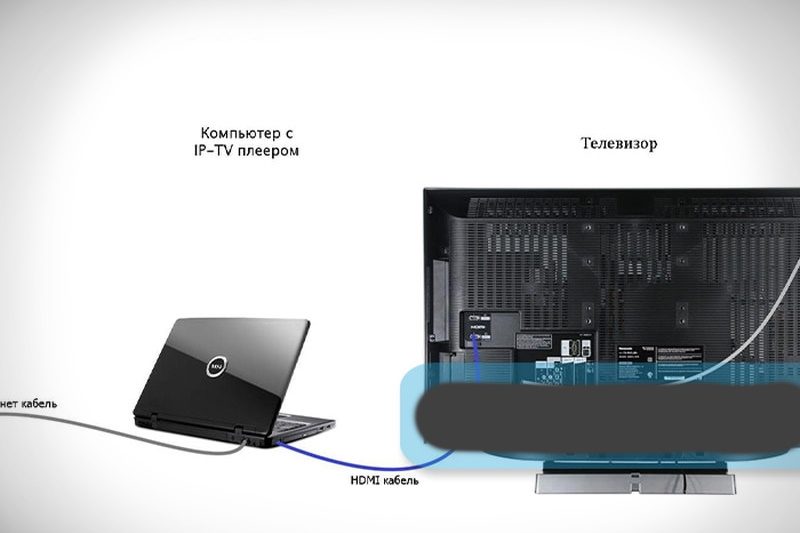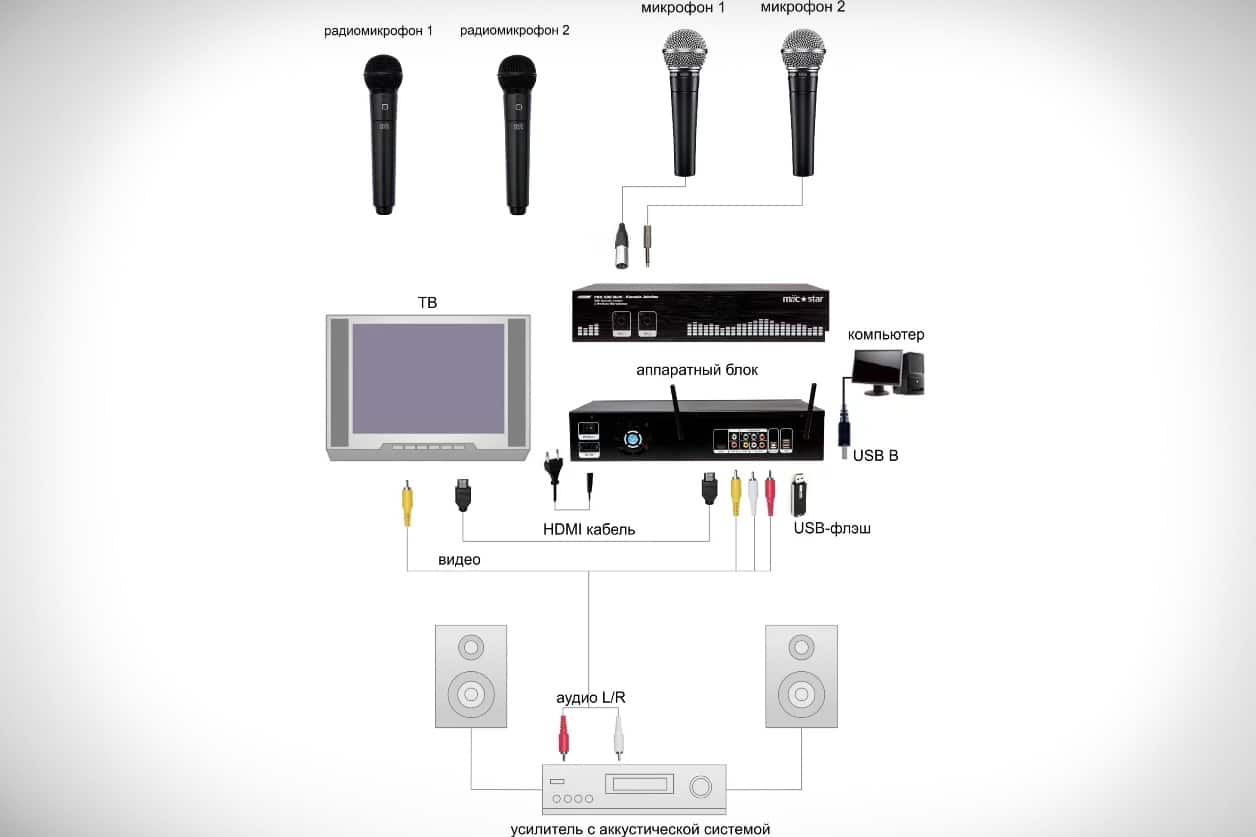“အိမ်မှာ တီဗီမှာ ကာရာအိုကေ ဘယ်လို လုပ်မလဲ” ဒီမေးခွန်းကို သီချင်းဆိုရတာကို နှစ်သက်တဲ့ ပရိသတ်တွေက မေးလေ့ရှိပါတယ်။ သင့် TV တွင် ပါ၀င်သော ကာရာအိုကေ အပလီကေးရှင်းတစ်ခု သို့မဟုတ် အင်တာနက် အသုံးပြုခွင့်ရှိပါက ၎င်းကိုဖွင့်လိုက်ပါ (ဒုတိယကိစ္စတွင် ၎င်းကို ဦးစွာဒေါင်းလုဒ်လုပ်ပါ)။ မဟုတ်ပါက၊ သင်သည် ကာရာအိုကေကို flash drive သို့ ဒေါင်းလုဒ်လုပ်ပြီး သင့် TV သို့ ချိတ်ဆက်ရန် သင့်ကွန်ပျူတာကို အသုံးပြုနိုင်သည်။
- အိမ်မှာ တီဗီမှာ ကာရာအိုကေအတွက် ဘာလိုအပ်လဲ။
- မိုက်ခရိုဖုန်းကို ရွေးချယ်ခြင်းနှင့် ချိတ်ဆက်ခြင်း။
- flash drive တွင် ကာရာအိုကေကို အခမဲ့ဒေါင်းလုဒ်လုပ်နည်း။
- disc တစ်ခုမှကူးယူခြင်း။
- PC မှ ဒစ်ဂျစ်တယ်သီချင်းများကို လှန်ခြင်း။
- TV မှ flash drive တွင် ကာရာအိုကေ သီချင်းဆိုနည်း။
- ကာရာအိုကေခံစားရန် အခြားနည်းလမ်းများ
- ကွန်ပျူတာမှတဆင့်
- Smart TV သို့မဟုတ် set-top box
- DVD မှတဆင့်
- စမတ်ဖုန်းမှတဆင့်
- ချိတ်ဆက်သည့်အခါဖြစ်နိုင်သော ပြဿနာများနှင့် ၎င်းတို့ကို မည်သို့ဖြေရှင်းမည်နည်း။
- Flash Drive ပြဿနာများ
- မှားယွင်းသော ထည့်သွင်းမှု သို့မဟုတ် ဖော်မတ်
- TV သို့မဟုတ် flash drive ၏ USB ချိတ်ဆက်ကိရိယာကို ပျက်စီးစေသည်။
- flash memory များလွန်းသည်။
အိမ်မှာ တီဗီမှာ ကာရာအိုကေအတွက် ဘာလိုအပ်လဲ။
တီဗီမှတဆင့် ကာရာအိုကေဖွင့်ခြင်းအတွက် ပြီးပြည့်စုံသော လုပ်ငန်းစဉ်အတွက် အပိုပစ္စည်းများ လိုအပ်ပါသည်။ ၎င်းတွင်-
- ဘာညာ။ ၎င်းသည် မိုက်ခရိုဖုန်းချိတ်ဆက်ကိရိယာပါရှိသော DVD player ဖြစ်သည်။ ချိတ်ဆက်မှုကို HDMI၊ SCART နှင့် RCA (tulip) မှတစ်ဆင့် ပြုလုပ်ထားသည်။
- မိုက်ခရိုဖုန်း။ အသံကို စက်ပစ္စည်းသို့ ပို့ရန် လိုအပ်သည်။
- အသံစနစ်။ အသံအချက်ပြမှုကို ပြန်ထုတ်ပေးသည့် မိုက်ခရိုဖုန်းအတွက် အပိုပစ္စည်းများ။
အသံအရည်အသွေးကို မြှင့်တင်ရန်နှင့် စံနမူနာနှင့် ပိုမိုနီးစပ်စေရန်၊ ဝယ်ယူရန် အကြံပြုထားသည်-
- စတီရီယို စပီကာများ။ ၎င်းတို့သည် ပတ်ပတ်လည် အသံကို မျိုးပွားသော်လည်း ကျယ်ဝန်းသော အခန်းအတွက် သင့်လျော်သည်။
- Mixer ပါ။ စတိုင်ကို ထည့်သွင်းစဉ်းစား၍ သီချင်းတစ်ခုစီ၏ အသံကို ကောင်းစွာချိန်ညှိနိုင်စေပါသည်။
ကာရာအိုကေဝယ်ယူရာတွင် အမှားအယွင်းများကို ရှောင်ရှားရန်၊ မဝယ်မီ စက်ကိရိယာနှင့် လိုက်ဖက်ညီမှုအတွက် လိုအပ်သော ပလပ်များ ပါရှိခြင်းရှိမရှိ စစ်ဆေးရန် လိုအပ်ပါသည်။ သင့်စမတ်တီဗီအတွက် အထူးသီးသန့် ကာရာအိုကေအက်ပ်ကိုလည်း လိုအပ်ပါမည်။ အချို့သော တီဗီမော်ဒယ်များသည် ဤဆော့ဖ်ဝဲကို ထည့်သွင်းထားပြီးဖြစ်သော်လည်း၊ မဟုတ်ပါက၊ ၎င်းကို TV ၏အက်ပ်စတိုးတွင် ဒေါင်းလုဒ်လုပ်နိုင်ပါသည်။ တီဗီတွင် အင်တာနက်သုံးခွင့်မရှိပါက၊ သင်လုပ်နိုင်သည်-
- အက်ပ်ကို သင့်ကွန်ပျူတာတွင် ဒေါင်းလုဒ်လုပ်ပါ။
- ထို့နောက် USB drive မှ TV သို့ လွှဲပြောင်းပါ။
မိုက်ခရိုဖုန်းကို ရွေးချယ်ခြင်းနှင့် ချိတ်ဆက်ခြင်း။
မိုက်ခရိုဖုန်းကို ချိတ်ဆက်ရန် လုပ်ငန်းစဉ်သည် ဝိုင်ယာကြိုးဖြင့် သို့မဟုတ် မပါဘဲ ဝယ်ယူခဲ့သည့် စက်ပစ္စည်းပေါ် မူတည်၍ ကွဲပြားသည်။ မျိုးစိတ်တစ်ခုစီတွင်၎င်း၏ကိုယ်ပိုင်လက္ခဏာများရှိသည်။
- ကြိုးတပ်ထားသည်။ ချိတ်ဆက်မည့် TV များတွင် 6.3 သို့မဟုတ် 3.5 mm plug connectors များ တပ်ဆင်ထားရပါမည်။ ဒုတိယအရွယ်အစားကို မကြာခဏအသုံးပြုသည်၊ ၎င်းကို “Audio In” သို့မဟုတ် မိုက်ခရိုဖုန်းပုံစံဖြင့် ပုံတစ်ခုဖြင့် ညွှန်ပြထားသည်။ USB ကြိုးချိတ်ဆက်မှုကိုလည်း အသုံးပြုနိုင်သည်။
- ကြိုးမဲ့။ ချိတ်ဆက်မှုကို ဘလူးတုသ် သို့မဟုတ် ရေဒီယိုထုတ်လွှင့်မှုမှတစ်ဆင့် ပြုလုပ်ထားခြင်းဖြစ်ပြီး ပထမကိစ္စတွင် သင်သည် တီဗွီဆက်တင်များသို့သွားကာ ချိတ်ဆက်မှုချန်နယ်ကို အသက်သွင်းရန် လိုအပ်ပြီး၊ ဒုတိယရွေးချယ်မှုမှာ မိုက်ခရိုဖုန်းဖြင့်ပါလာသော အသံလက်ခံကိရိယာကို ချိတ်ဆက်ရန်ဖြစ်သည်။
ကြိုးမဲ့စက်ပစ္စည်းသည် မချိတ်ဆက်ပါက၊ ပံ့ပိုးပေးထားသည့် ဝါယာကြိုးကို အသုံးပြု၍ ချိတ်ဆက်နိုင်သည်။
flash drive တွင် ကာရာအိုကေကို အခမဲ့ဒေါင်းလုဒ်လုပ်နည်း။
flash drive တွင်ကာရာအိုကေရရန်နည်းလမ်းနှစ်ခုရှိသည်။ ပထမတစ်ခုက ကာရာအိုကေအခွေကို သုံးတယ်။ သင့်အိမ်မှာ ဒါမှမဟုတ် သင့်သူငယ်ချင်းတွေနဲ့ အတူရှိနေမှသာ ဒီနည်းလမ်းကို အခမဲ့ ခေါ်ဆိုနိုင်ပါတယ်။ သေချာပါတယ်၊၊ ရည်ရွယ်ချက်ရှိရှိ disc ကိုဝယ်ခြင်းသည်အဓိပ္ပာယ်မရှိပေ။ ဒုတိယအချက်မှာ အင်တာနက်မှ ဖိုင်များကို ဒေါင်းလုဒ်လုပ်ရန်ဖြစ်သည်။
disc တစ်ခုမှကူးယူခြင်း။
အကယ်၍ သင့်တွင် ကာရာအိုကေပါသော ဒစ်တစ်ခုရှိလျှင် ၎င်းကိုကူးယူခြင်းအား တားမြစ်ထားခြင်း မရှိဘဲ သင့်တွင် ဒစ်ဒရိုက်များ သို့မဟုတ် ကွန်ပျူတာပါရှိသော လက်ပ်တော့တစ်လုံးရှိပြီး၊ ထို့နောက် ၎င်းမှ USB flash drive သို့ ဒေတာလွှဲပြောင်းနိုင်သည်။ ဒါအတွက်:
- Drive ထဲသို့ disc တစ်ခုထည့်ပါ။
- မီဒီယာ၏အကြောင်းအရာများကိုဖွင့်ပါ။
- flash drive ကိုထည့်ပါ။
- ဖိုင်များကို disk မှ flash drive သို့ကူးယူပါ – ပထမတစ်ခုရှိအကြောင်းအရာအားလုံးကိုရွေးချယ်ပါ၊ ညာဖက်ကလစ်နှိပ်ပါ၊ “ကော်ပီ” ကိုနှိပ်ပါ။
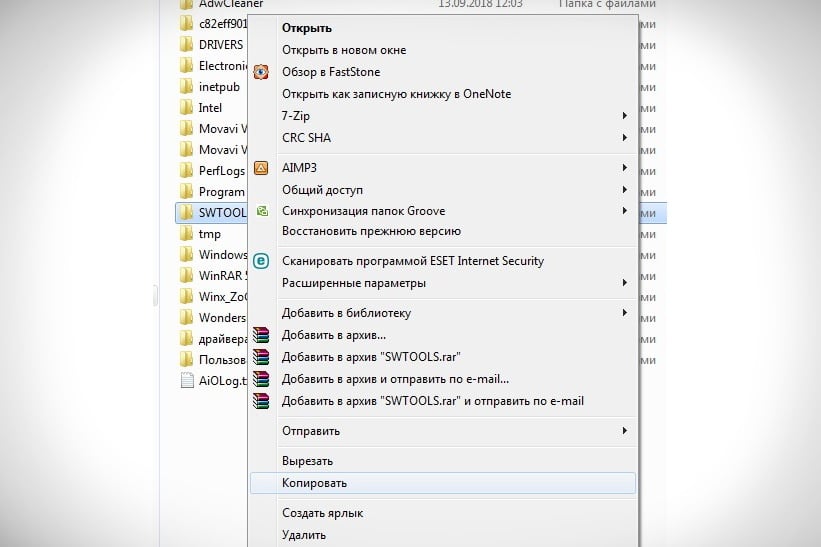
- ဒေတာကို USB flash drive သို့ လွှဲပြောင်းပါ – ၎င်းကိုဖွင့်ပါ၊ မည်သည့်နေရာလွတ်တွင်မဆို right-click နှိပ်ပြီး “Paste” ကိုနှိပ်ပါ။
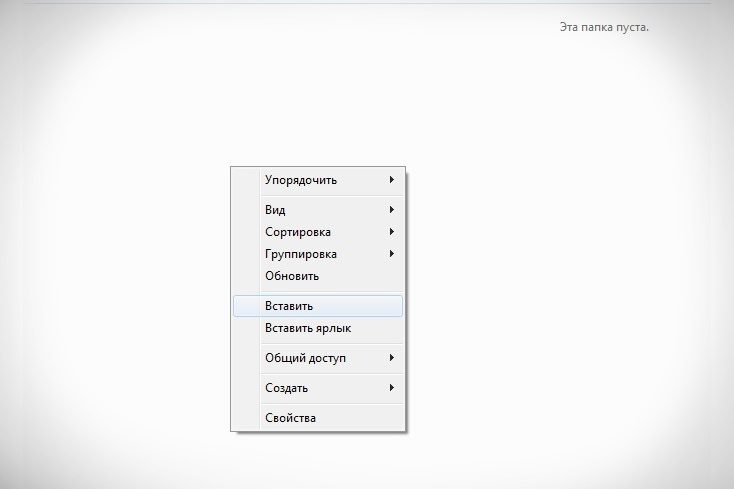
ကာရာအိုကေအခွေမှ အချက်အလက်များကို flash memory card သို့ လွှဲပြောင်းသည်။ အနာဂတ်တွင် သင်သည် မည်သည့်မီဒီယာအမျိုးအစားသို့မဆို ဖိုင်များကို လွှဲပြောင်းနိုင်ပါသည်။
ဒစ်အား ဒေတာကူးယူခြင်းမှ ကာကွယ်ထားပါက၊ သင်သည် လွှဲပြောင်းရန်အတွက် လိုအပ်သောဖိုင်များကို ရွေးချယ်ပြီး ညာဘက်မောက်စ်ခလုတ်ဖြင့် မီနူးကို ခေါ်သောအခါ၊ “ကော်ပီ” ရွေးချယ်မှုမှာ ရိုးရှင်းမည်မဟုတ်ပါ။
PC မှ ဒစ်ဂျစ်တယ်သီချင်းများကို လှန်ခြင်း။
PC မှ သီချင်းများကို flash drive သို့ ကူးယူရန်၊ ၎င်းတို့ကို အင်တာနက် ဆိုက်များမှ သင့်ကွန်ပျူတာသို့ ဦးစွာ ဒေါင်းလုဒ်လုပ်ရန် လိုအပ်ပါသည်။ ဒါကိုလုပ်ဖို့၊ “စမတ်တီဗီအတွက် ကာရာအိုကေကို ဒေါင်းလုဒ်လုပ်ပါ” ဘရောက်ဆာမှာ ရိုက်ထည့်ပါ သို့မဟုတ် ကျွန်ုပ်တို့၏တိုက်ရိုက်လင့်ခ်များထဲမှ တစ်ခုကို အသုံးပြုပါ-
- KaraokeBase။ ဒေါင်းလုဒ်လုပ်ရန် – https://soft.sibnet.ru/get/?id=20857 စုစည်းမှုတွင် နာမည်ကြီးအနုပညာရှင်များ၏ နောက်ဆုံးထွက်ရှိချက်များအပါအဝင် နိုင်ငံအသီးသီးမှ သီချင်း 20,000 ကျော် ပါဝင်ပါသည်။ ဖိုင်သည် သိုလှောင်မှု၊ လမ်းညွှန်မှု၊ ရှာဖွေမှု၊ လွှင့်တင်မှု အစရှိသည်တို့ကို ပံ့ပိုးပေးသည်။ ကစားရန် နောက်ထပ်ဆော့ဖ်ဝဲလ်ကို သင်ရှာဖွေရန် မလိုအပ်ပါ။
- Karaoke.Ru. ဒေါင်းလုဒ်လုပ်ရန် – https://play.google.com/store/apps/details?id=en.karaoke.app&hl=th&gl=US အသုံးပြုရလွယ်ကူသော်လည်း အခပေးအက်ပ်။ အမျိုးအစားခွဲ၍ ပုံမှန်မွမ်းမံပြီး အဆင်ပြေသော သီချင်းများ၏ ကတ်တလောက်ကို အမျိုးအစားခွဲထားသည်။ အကြောင်းအရာအားလုံးကို လိုင်စင်ရထားသည်။ အပတ်စဉ် စာရင်းသွင်းခ 199 ₽ ကုန်ကျသည်။
- စမတ်ကာရာအိုကေတီဗီ။ ဒေါင်းလုဒ်လုပ်ရန် – https://m.apkpure.com/en/smart-karaoke-tv/com.smartkaraoke.tvapp/download?from=details ဤသည်မှာ အမျိုးအစားအမျိုးမျိုးမှ သီချင်းများစွာပါဝင်သော စမတ်ကာရာအိုကေအက်ပ်တစ်ခုဖြစ်သည်။ သီချင်းများကို ရှာဖွေခြင်း၊ ခေတ္တရပ်ခြင်း / ပြန်လည်စတင်ခြင်း အသံဖိုင်၊ အသံအတိုးအကျယ် ထိန်းချုပ်ခြင်းတို့ ရှိပါသည်။
ဒေါင်းလုဒ်လုပ်ပြီးနောက်၊ USB flash drive ကို ကွန်ပျူတာ၏ USB အပေါက်ထဲသို့ ထည့်ပြီး၊ ဒေါင်းလုဒ်လုပ်ထားသော archive ၏ အကြောင်းအရာများကို drive သို့ ကူးယူပါ (ထုပ်ပိုးခြင်းမပြုဘဲ)။
TV မှ flash drive တွင် ကာရာအိုကေ သီချင်းဆိုနည်း။
ကာရာအိုကေကို USB flash drive သို့ မဒေါင်းလုဒ်မလုပ်မီ၊ သင်သည် TV ထုတ်လုပ်သူထံမှ ကြိုတင်ထည့်သွင်းထားသည့် ဆော့ဖ်ဝဲကို စစ်ဆေးသင့်သည်။ ကုန်အမှတ်တံဆိပ်အများအပြားသည် စက်များနှင့် တွဲဖက်အသုံးပြုနိုင်သော ၎င်းတို့၏ကိုယ်ပိုင်ဆော့ဖ်ဝဲလ်ကို ထည့်သွင်းကြသည်။ အကယ်၍ ၎င်းသည် သီချင်းများ၏ ကတ်တလောက်ကိုသာ ဒေါင်းလုဒ်လုပ်ရန် လုံလောက်ပါသည်။ ကာရာအိုကေကို USB flash drive သို့ ဒေါင်းလုဒ်လုပ်ပြီးနောက် ဘာလုပ်ရမလဲ။
- Drive ကို TV ၏ USB အပေါက်ထဲသို့ ထည့်ပါ (ဖြစ်နိုင်ရင် အပေါ်ဆုံးအပေါက်တွင်)။
- အချို့သော Smart TV မော်ဒယ်များအတွက်၊ ဒေါင်းလုဒ်သည် အလိုအလျောက်စတင်သည် (ဥပမာ၊ Samsung)၊ သို့သော် ထိုသို့မဖြစ်ပါက “My Apps” အပလီကေးရှင်းကိုဖွင့်ပါ (၎င်းကို ကွဲပြားစွာခေါ်ဆိုနိုင်သည်၊ ၎င်းအားလုံးသည် TV အမှတ်တံဆိပ်ပေါ်တွင်မူတည်သည်) နှင့် ရွေးချယ်ပါ။ USB အိုင်ကွန်။
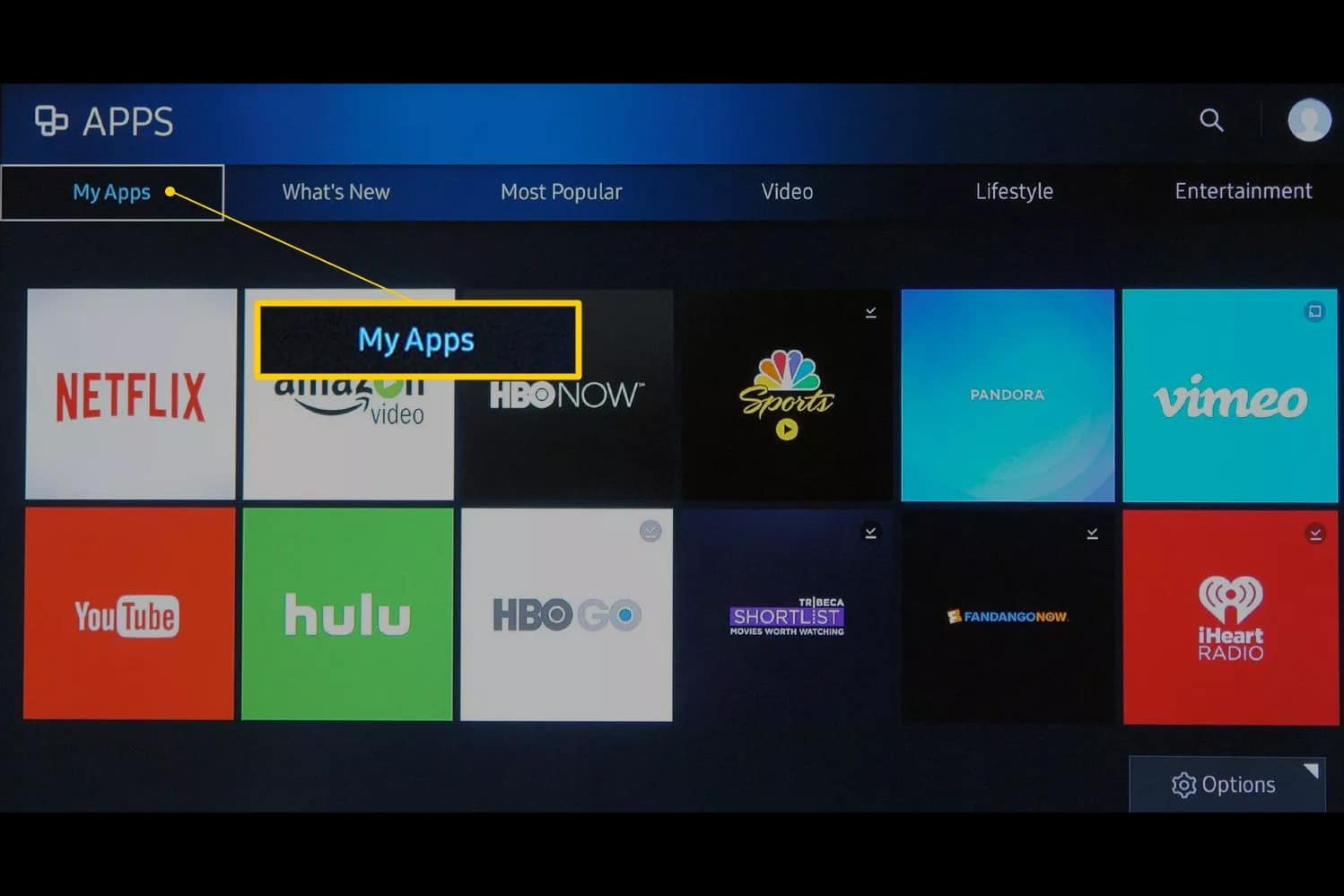
- ဖိုင်ကို flash drive မှဖွင့်ပါ။
ထို့နောက် ပရိုဂရမ်ကို ဒေါင်းလုဒ်လုပ်ပြီး ဖွင့်ပါမည်။ သီချင်းဆိုရန် သင်လိုအပ်သမျှ (ဥပမာ၊ မိုက်ခရိုဖုန်း) ချိတ်ဆက်ထားကြောင်း သေချာစေပြီး ကတ်တလောက်မှ သီချင်းတစ်ပုဒ်ကို ရွေးပါ။
ကာရာအိုကေခံစားရန် အခြားနည်းလမ်းများ
ကာရာအိုကေကို အိမ် TV သို့ ချိတ်ဆက်ရန်၊ နောက်ထပ် ရွေးချယ်စရာများစွာကို အသုံးပြုထားသည်။ ၎င်းတို့ တစ်ခုချင်းစီ၏ အသေးစိတ် ခြုံငုံသုံးသပ်ချက်ကို အောက်တွင် ဖော်ပြထားသည်။
ကွန်ပျူတာမှတဆင့်
ကွန်ပျူတာ (သို့မဟုတ် လက်တော့ပ်မှတဆင့် ချိတ်ဆက်ရန်) ကာရာအိုကေ မိုက်ခရိုဖုန်းကို TV သို့ ချိတ်ဆက်ပါ။ ဤနေရာတွင် တီဗီလက်ခံကိရိယာကို စာသားဖတ်ရန် မျက်နှာပြင်တစ်ခုအဖြစ်သာ အသုံးပြုနိုင်သည်။
HDMI ကြိုးဖြင့် ချိတ်ဆက်သောအခါ၊ နောက်ထပ် စပီကာ သို့မဟုတ် TV စပီကာများမှ အသံကို ထုတ်လွှင့်သည်။ အသံတိတ်နေပါက မိုက်ခရိုဖုန်း အသံချဲ့စက်ကို ဝယ်ပါ။
ဘာလုပ်မလဲ:
- သင်၏ PC သို့မဟုတ် လက်ပ်တော့တွင် ကာရာအိုကေ အက်ပ်ကိုမဆို ထည့်သွင်းပါ (အသုံးအဆောင်များစွာကို အင်တာနက်ပေါ်တွင် အခမဲ့ရနိုင်သည်)။
- ဆက်တင်များကိုဖွင့်ရန် desktop ပေါ်ရှိ မည်သည့်နေရာတွင်မဆို ညာကလစ်နှိပ်ပါ။ ၎င်းသည် ပင်မစခရင်ပေါ်တွင် ပုံကိုပြသမည်ဖြစ်သည်။
- စနစ်ကပေးသောပြသမှုနည်းလမ်းများထဲမှတစ်ခုကိုရွေးချယ်ပါ။
မော်ဒယ်ဟောင်း TV မှ ကာရာအိုကေ သီချင်းဆိုလိုပါက ဤနည်းလမ်းသည် တစ်ခုတည်းသော နည်းလမ်းဖြစ်သည်။
Smart TV သို့မဟုတ် set-top box
အများစုကတော့ အိမ်မှာ ကာရာအိုကေ သီချင်းဆိုဖို့ ရှေ့မှာ စာလုံးတစ်ခုလိုပါတယ်။ ထုတ်လုပ်သူသည် ပစ္စည်းနှစ်မျိုးကို ပေးသည်-
- အထူး;
- ဘက်စုံသုံး။
ကိရိယာသည် ကာရာအိုကေကို ပံ့ပိုးနိုင်စေရန် နောက်ဆုံးရွေးချယ်မှုအား ဂရုတစိုက်ရွေးချယ်ရပါမည်။ ထိုကဲ့သို့သော မော်ဒယ်များသည် သင့်အား အင်တာနက်နှင့် အခြားသော အပိုဝန်ဆောင်မှုများကို အသုံးပြုခွင့်ပေးသည်။ ဝန်ဆောင်မှုများ — ဥပမာ- ကွန်ပျူတာမောက်စ်၊ ကီးဘုတ်၊ gamepad၊ စမတ်ဖုန်းတစ်ခုမှ ထိန်းချုပ်မှုကို စနစ်ထည့်သွင်းနိုင်ခြင်းစသည်ဖြင့် ချိတ်ဆက်နိုင်မှု။ အကောင်အထည်ဖော်ရန် လုပ်ဆောင်ရမည့်အရာ-
- ကြိုးကို set-top box မှ TV သို့ ချိတ်ဆက်ပါ။
- သင့် TV ဆက်တင်များကို ဖွင့်ပါ။
- အရင်းအမြစ် – HDMI၊ SCART သို့မဟုတ် RCA ကို ရွေးပါ။
- မိုက်ခရိုဖုန်း ပလပ်ကို TV socket တွင်ထည့်ပါ၊ ထို့နောက် ဖမ်းစက်ကိုဖွင့်ပါ။
ကာရာအိုကေကို Smart TV ဖြင့် Samsung သို့ ချိတ်ဆက်ရန်၊ ပိုမိုရှုပ်ထွေးသော ခြယ်လှယ်မှုများ လိုအပ်သည် – သင်လိုအပ်သော ချိတ်ဆက်ကိရိယာရှိသည့် မိုက်ခရိုဖုန်းကို ဆုံးဖြတ်ရန် လိုအပ်သည်။ ဒါကိုလုပ်ဖို့ TV ရဲ့ နောက်ကျော ဒါမှမဟုတ် ဘေးနှစ်ဖက်ကို စစ်ဆေးပါ။ မှန်ကန်သောချိတ်ဆက်မှုအတွက် အပေါက်များ (3.5 သို့မဟုတ် 6.3 မီလီမီတာ) ရှိပါက အောက်ပါအတိုင်း လုပ်ဆောင်ရပါမည်။
- USB ချိတ်ဆက်မှုကို အသုံးပြုပါ။
- ထို့နောက် သင့်တီဗီသို့ လိုအပ်သောဆော့ဖ်ဝဲကို ဒေါင်းလုဒ်လုပ်ပါ။
- ရှာဖွေရန်၊ သင့် TV ရှိ အင်တာနက်သို့ ချိတ်ဆက်ပြီး သင့်ဘရောက်ဆာတွင် ရှာဖွေပါ။
DVD မှတဆင့်
ကာရာအိုကေကို DVD မှတဆင့်ချိတ်ဆက်ခြင်းသည် အလွယ်ကူဆုံးနည်းလမ်းဖြစ်သည်။ ယနေ့ခေတ်တွင် လူအနည်းငယ်သာ ကျန်ရှိတော့သည်၊ အကြောင်းမှာ အခြားစက်ပစ္စည်းများက ၎င်းတို့ကို အစားထိုးပြီး သီချင်းနှင့် ရုပ်ရှင်အချပ်များ ပျောက်ကွယ်သွားသောကြောင့် ဖြစ်သည်။ ဒါပေမယ့် ဒီအံ့ဖွယ်စက်ကို မစွန့်ပစ်ရသေးရင် ကာရာအိုကေနဲ့ ချိတ်ဆက်ဖို့ သုံးနိုင်ပါတယ်။ လုပ်ဆောင်သင့်သည်-
- တီဗီကို ကေဘယ်ကြိုးဖြင့် DVD ပလေယာနှင့် ချိတ်ဆက်ပါ (ပုံမှန်တစ်ခုသည် tulip၊ HDMI သို့မဟုတ် SCART)။
- ပလေယာနှင့် မိုက်ခရိုဖုန်းကို ချိတ်ဆက်ပါ။
- အရင်းအမြစ် “DVD” ကိုရွေးချယ်ရန် အဝေးထိန်းခလုတ်ကို အသုံးပြုပါ။
- ပလေယာကိုဖွင့်ပြီး ဖိုင်များဖြင့် ကာရာအိုကေအခွေ သို့မဟုတ် USB flash drive ကိုထည့်ပါ။
ကေဘယ်လ်တစ်ခုကို ရွေးချယ်သောအခါတွင် အပေါက်များကို ထည့်သွင်းစဉ်းစားပါ။ Blu-ray configuration သည် ဆင်တူသည်။
စမတ်ဖုန်းမှတဆင့်
Android နှင့် iOS လည်ပတ်မှုစနစ်များရှိသော မိုဘိုင်းစက်ပစ္စည်းများ၏ ပိုင်ရှင်များသည် ၎င်းတို့၏ TV တွင် ကာရာအိုကေ ထည့်သွင်းရန် အဆင့်အနည်းငယ်ကို လိုက်နာရန် လိုအပ်ပါသည်။ ၎င်းတို့မှာ အောက်ပါအတိုင်းဖြစ်သည်-
- သင့်ဖုန်းတွင် အထူးအစီအစဉ်တစ်ခုကို ဒေါင်းလုဒ်လုပ်ပါ။ အကျော်ကြားဆုံး ငါးခုတွင် “Smule”, “Mobile Karaoke Quail”, “ရုရှားလို ကာရာအိုကေ”, “StarMaker” နှင့် “Karaoke Anywhere” တို့ ပါဝင်သည်။
- သင့်စက်ကို USB/HDMI ကြိုးဖြင့် သင့် TV သို့ ချိတ်ဆက်ပါ။
- တီဗွီကိုဖွင့်ပြီး ဖုန်းစခရင်ပေါ်ရှိ “အစုလိုက်အပြုံလိုက်သိုလှောင်မှုအဖြစ်အသုံးပြုပါ (USB အဖြစ်)” လုပ်ဆောင်ချက်ကို ရွေးချယ်ပါ။
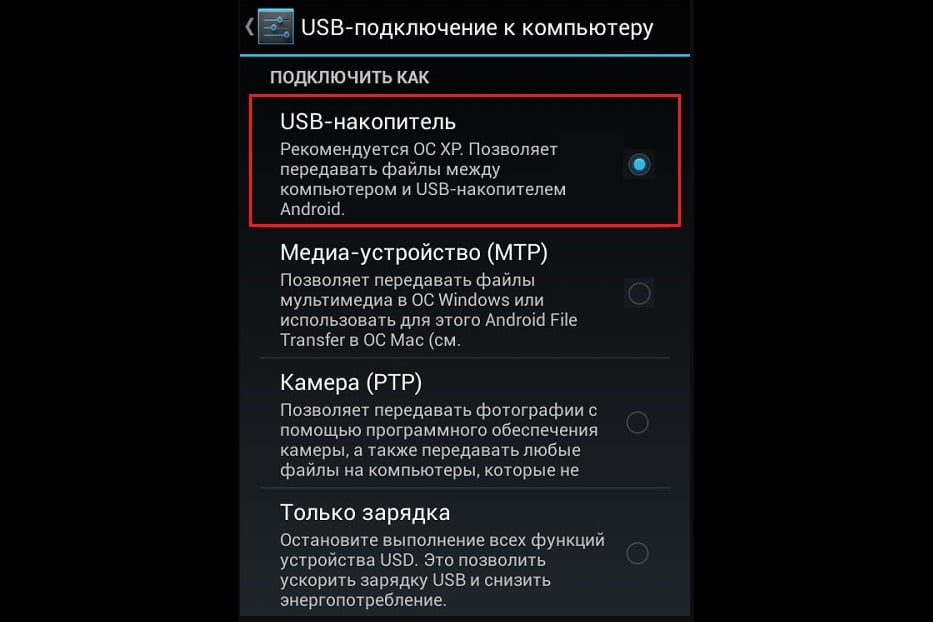
- TV ထိန်းချုပ်အကန့်ရှိ အရင်းအမြစ်ခလုတ်ကို နှိပ်ပါ သို့မဟုတ် USB ကို အရင်းအမြစ်အဖြစ် ရွေးချယ်ပါ။
- အထူးအဒက်တာ သို့မဟုတ် USB အဒက်တာသုံးပြီး သင့်စမတ်ဖုန်းသို့ မိုက်ခရိုဖုန်းကို ချိတ်ဆက်ပါ။
- ဖန်တီးထားသော စနစ်၏ စွမ်းဆောင်ရည်ကို စစ်ဆေးပါ။ ထိုသို့လုပ်ဆောင်ရန် သင့်ဖုန်းရှိ အသံဖမ်းစက်ကိုဖွင့်ပြီး သင့်အသံကို မှတ်တမ်းတင်ပါ။ မှတ်တမ်းတင်ထားသော အသံကို နားထောင်သည့်အခါ၊ အသံအားလုံးသည် ကြည်လင်ပြတ်သားစွာ ကြားနိုင်ပြီး အနှောင့်အယှက်မရှိပါက၊ မိုက်ခရိုဖုန်းကို ကိရိယာနှင့် ကောင်းစွာ ချိတ်ဆက်ထားသည်။
- အားလုံးအဆင်ပြေပါက သင့်မိုဘိုင်းကိရိယာပေါ်တွင် အက်ပ်ကိုဖွင့်ပြီး ကာရာအိုကေကို ခံစားလိုက်ပါ။
မှန်ကန်စွာချိတ်ဆက်သောအခါ၊ ကိရိယာမော်နီတာသည် နားကြပ်တစ်ခု သို့မဟုတ် ပြင်ပကိရိယာတစ်ခုအကြောင်း အိုင်ကွန်တစ်ခုကို ချိတ်ဆက်ရန် ခွင့်ပြုချက်တောင်းလိမ့်မည်။
ချိတ်ဆက်သည့်အခါဖြစ်နိုင်သော ပြဿနာများနှင့် ၎င်းတို့ကို မည်သို့ဖြေရှင်းမည်နည်း။
USB flash drive မှတဆင့် ကာရာအိုကေကို TV သို့ ချိတ်ဆက်ရာတွင် အဖြစ်များဆုံး ပြဿနာများရှိသည်။ စာရင်းမှာ ဤသို့ဖြစ်သည်-
- စက်ပစ္စည်းများသည် တစ်ခုနှင့်တစ်ခု မချိတ်ဆက်ပါနှင့်၊
- တီဗီသည် flash drive နှင့် အခြားချိတ်ဆက်ထားသော စက်ပစ္စည်းများကို အသိအမှတ်မပြုပါ။
- အသံမပေါ်။
ဤပြဿနာဖြေရှင်းရေး အကြံပြုချက်များကို အသုံးပြုပါ-
- ကေဘယ်ကြိုးများအားလုံး၏ ကြံ့ခိုင်မှုနှင့် ၎င်းတို့၏ မှန်ကန်သော ရုပ်ပိုင်းဆိုင်ရာချိတ်ဆက်မှုကို စစ်ဆေးပါ။
- စက်ပစ္စည်းအားလုံးကို ပြန်လည်စတင်ပါ။
- မိုက်ခရိုဖုန်းတွင် ဘက်ထရီကို အစားထိုးပါ။
- ဆော့ဖ်ဝဲကို အပ်ဒိတ်လုပ်ပါ – Smart TV ဆက်တင်များတွင် အထူးကဏ္ဍတစ်ခု ပါ၀င်သည်; ရိုးရှင်းသော TV များအတွက်၊ ဒေါင်းလုဒ်လုပ်ထားသော ဆော့ဖ်ဝဲလ်ကို USB တွင် ကြိုတင်ထည့်သွင်းထားပြီး USB flash drive မှ TV တွင် ထည့်သွင်းထားသည်။
- စက်ပစ္စည်း၏ လိုက်ဖက်ညီမှုကို စစ်ဆေးပါ။
- ကြိုးမဲ့ မိုက်ခရိုဖုန်းကို အသုံးပြုသောအခါ အကွာအဝေးကို တိုစေသည် (တီဗီလက်ခံသူနှင့် အလွန်ဝေးကွာနေ၍ အချက်ပြမှု မရောက်နိုင်)။
Flash Drive ပြဿနာများ
အကယ်၍ flash drive သည် ကောင်းမွန်စွာ အလုပ်မလုပ်ပါက၊ ဗိုင်းရပ်စ်ကြောင့် လုပ်ဆောင်ချက် ချို့ယွင်းသွားနိုင်သည်။ ကိုယ်ပိုင်ကွန်ပြူတာမှ သီချင်းများကို ကူးယူသည့်အခါ ရောဂါပိုးကူးစက်နိုင်သည်။ သင့် PC တွင် antivirus software ထည့်သွင်းထားခြင်း မရှိပါက ၎င်းသည် မှန်ကန်ပါသည်။ ထိုကဲ့သို့သောမီဒီယာရှိဖိုင်များကိုပြန်ဖွင့်ရန်မဖြစ်နိုင်ပါ။ အခြားအကြောင်းရင်းများနှင့် ဆက်စပ်နိုင်သည်-
- ဖိုင်ပြန်ဖွင့်;
- ဖြုတ်တပ်နိုင်သော စက် သို့မဟုတ် အသံဖမ်းစက် ချွတ်ယွင်းချက်၊
- စက်ပစ္စည်းများ (TV နှင့် flash drive များ) နှင့် မကိုက်ညီပါ။
မှားယွင်းသော ထည့်သွင်းမှု သို့မဟုတ် ဖော်မတ်
စုစည်းမှုသည် TV တွင်အလုပ်လုပ်ရန်ငြင်းဆိုသော်လည်း ပြီးပြည့်စုံစွာလုပ်ဆောင်ရန်အသုံးပြုပါက၊ ၎င်းသည် ဖိုင်ရှိ bug တစ်ခုကြောင့်ဖြစ်နိုင်သည်။ သို့မဟုတ် မှားယွင်းသော flash drive ဖော်မတ်တွင်။ ဒီလိုကိစ္စတွေမှာ ဘာအပြစ်ရှိလို့ ဘာလုပ်ရမလဲ။
- မတူညီသော ဖိုင်စနစ်တစ်ခုကို ရွေးထားသည်။ သင့် PC တွင် ၎င်းကို ပြောင်းလဲနိုင်သည်။ ဒီလိုလုပ်ဖို့ “My Computer” icon ကိုနှိပ်ပါ။ မီနူးမှ “Properties” ကိုရွေးချယ်ပါ။ ပေါ်လာသောဝင်းဒိုးတွင်၊ “ဖိုင်စနစ်” အကြောင်းအရာကိုရှာပါ။ စာရင်းမှအလိုရှိသောရွေးချယ်မှု (NTFS သို့မဟုတ် FAT32) ကိုရွေးချယ်ပါ။
- ဖိုင်အမည်များတွင် Cyrillic စာလုံးများပါရှိသည်။ ဤနေရာတွင်ဖြေရှင်းချက်သည်ပိုမိုရိုးရှင်းသည် – သင်အမည်ကိုပြောင်းလဲရန်နှင့်မလိုအပ်သောအရာများကိုဖယ်ရှားရန်လိုအပ်သည်။ ၎င်းကို ကွန်ပျူတာတွင် လုပ်ဆောင်နိုင်ပြီး ဖိုင်များကို အမည်အသစ်ဖြင့် USB flash drive သို့ ကူးယူနိုင်သည်။
TV သို့မဟုတ် flash drive ၏ USB ချိတ်ဆက်ကိရိယာကို ပျက်စီးစေသည်။
ဒီပြဿနာကို ဖြစ်ပေါ်စေနိုင်တဲ့ အကြောင်းအရင်းများစွာရှိပါတယ်။ ၎င်းတို့မှာ အောက်ပါအတိုင်းဖြစ်သည်-
- စက်ပိုင်းဆိုင်ရာအကြောင်းတရားများ- ပြင်းထန်သောသက်ရောက်မှု၊ ဥပမာ၊ ပြုတ်ကျသောအခါ၊
- အခန်းထဲမှာမြင့်မားသောစိုထိုင်းဆ;
- ချိတ်ဆက်ကိရိယာမှ flash drive ကို မညီမညာဆွဲခြင်း (လျော့ရဲသောလှုပ်ရှားမှုများဖြင့်)
- လုံလောက်သော အားကောင်းသော လျှပ်စစ်သံလိုက်စက်ကွင်းများနှင့် ထိတွေ့ခြင်း၊
- စက်ပစ္စည်း၏ တာရှည် သို့မဟုတ် မကြာခဏ လည်ပတ်မှု။
ဤအချက်များထဲမှ တစ်ခုခုရှိနေပါက၊ ပြင်ပ drive သည် ဖွင့်မည်မဟုတ်သည့်အပြင် ဖိုင်များကို ကူးယူမည်မဟုတ်ပါ။ ထိုသို့သော ချို့ယွင်းချက်များရှိသည့် ကြားခံတစ်ခုသို့ အချက်အလက်များ ရေးရန်မှာလည်း မဖြစ်နိုင်ပေ။ အများစုမှာ ပျက်စီးမှုကို မပြုပြင်နိုင်ပါ။
flash memory များလွန်းသည်။
ပြင်ပ drive နှင့် TV ၏ ဆက်တင်များ မကိုက်ညီပါက မီဒီယာကို ပလေယာမှ လက်ခံမည်မဟုတ်ပါ။ ၎င်းတွင်သိမ်းဆည်းထားသောဒေတာကိုဖွင့်ပြီးကူးယူရန်မဖြစ်နိုင်ပါ။ ဤပြဿနာအတွက် ဖြေရှင်းချက်မှာ flash drive ၏စွမ်းရည်ကို အပိုင်းများအဖြစ် ပိုင်းခြားပြီး တစ်ခုချင်းစီကို မတရား ကန့်သတ်ဘောင်တစ်ခုဖြင့် သတ်မှတ်ခြင်း ဖြစ်သည်။ flash drive ရဲ့ memory ကို ဘယ်လို partition လုပ်မလဲဆိုတာကို ဗီဒီယိုမှာ ပြထားပါတယ်။
ထိုကဲ့သို့သောပြဿနာများကိုရှောင်ရှားရန် flash drive ကိုမဝယ်မီ TV ၏ဝိသေသလက္ခဏာများနှင့်၎င်း၏ parameters များကိုနှိုင်းယှဉ်ရန်အကြံပြုထားသည်။
Home Karaoke သည် အချိန်အတော်ကြာ ရေပန်းစားလာခဲ့ပြီး ယနေ့ခေတ်တွင် ၎င်းသည် ဆက်နွယ်နေဆဲဖြစ်သည်။ တီဗီတွင် ထည့်သွင်းရန် စက်ပစ္စည်းနှင့် ပရိုဂရမ်များကို တတ်နိုင်သမျှ အသုံးပြုနိုင်မည်ဖြစ်သည်။ အိမ် TV တွင် ကာရာအိုကေ စိတ်ကူးကို အကောင်အထည် ဖော်ရန် အထူးနည်းပညာ ကျွမ်းကျင်မှုများ သို့မဟုတ် ငွေကြေးများစွာ မလိုအပ်ပါ။ လုပ်ငန်းစဉ်ကို လေ့လာပြီး တင်းကြပ်စွာ လိုက်နာရန် လုံလောက်ပါသည်။